Interface graphique de la base de données
Un guide rapide pour connecter pgAdmin à Immich.
1. Installer pgAdmin
Ajoutez un fichier docker-compose-pgadmin.yml à côté de votre docker-compose.yml avec le contenu suivant :
name: immich
services:
pgadmin:
image: dpage/pgadmin4
container_name: pgadmin4_container
restart: always
ports:
- "8888:80"
environment:
PGADMIN_DEFAULT_EMAIL: user-name@domain-name.com
PGADMIN_DEFAULT_PASSWORD: strong-password
volumes:
- pgadmin-data:/var/lib/pgadmin
volumes:
pgadmin-data:
Modifiez les valeurs de PGADMIN_DEFAULT_EMAIL et PGADMIN_DEFAULT_PASSWORD dans ce fichier.
Exécutez docker compose -f docker-compose.yml -f docker-compose-pgadmin.yml up pour démarrer immich avec pgAdmin.
2. Ajouter un serveur
Ouvrez localhost:8888 et connectez-vous avec les identifiants par défaut mentionnés ci-dessus.
Faites un clic droit sur Serveurs et cliquez sur Enregistrer >> Serveur..., puis entrez les valeurs ci-dessous dans l'onglet Connexion.
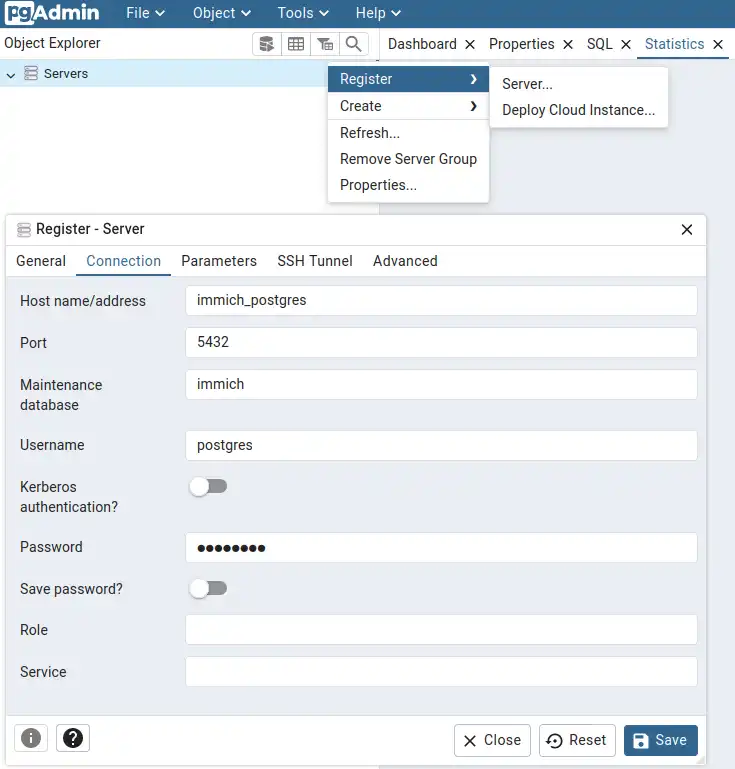
Les paramètres utilisés ici correspondent à ceux spécifiés dans le fichier .env d'exemple. Si vous avez modifié votre fichier .env, vous devrez ajuster en conséquence.
| Nom | Valeur |
|---|---|
| Nom d'hôte/adresse | immich_postgres |
| Port | 5432 |
| Base de données de maintenance | immich |
| Nom d'utilisateur | postgres |
| Mot de passe | postgres |
Cliquez sur "Enregistrer" pour vous connecter à la base de données Immich.